Apple TV on täiesti suurepärane seade ja vaieldamatult parim viis juhtme täielikuks lõikamiseks. Kuid aeg-ajalt võite kaotada selle kaasasoleva spetsiaalse Siri kaugjuhtimispuldi.
Sisu
- Soovitatav lugemine
-
Kasutage oma iPhone'i või iPadi
- Juhtimiskeskus
- Kaugrakendus
- Kasutage Bluetoothi klaviatuuri
- Osta uus pult
-
Järeldus
- Seonduvad postitused:
Soovitatav lugemine
- Apple TV ei lülitu sisse, kuidas seda parandada
- Apple TV tõrkeotsing ja näpunäited
- Kuidas ühendada oma Apple TV ilma WiFi-ühenduseta
- Parimad viisid Apple TV-ga juhtme lõikamiseks
Sellistel juhtudel olete tõenäoliselt pettunud ja arvate, et peate poodi jooksma. Lihtsalt aeglustage hetkeks ja vaadake neid viise Apple TV juhtimiseks ilma kaugjuhtimispuldita.
Kasutage oma iPhone'i või iPadi
Parim kaugjuhtimispult, mis teil Apple TV jaoks võimalik olla, on tõenäoliselt teie taskus. IPhone on juba mõnda aega suutnud teie kaugjuhtimispuldina toimida.
Juhtimiskeskus
Ilma rakendusi alla laadimata pääsete juhtkeskusest kiiresti kaugteenusele juurde. Pühkige lihtsalt olekuriba paremast servast alla (iPhone X, XR, XS ja XS Max puhul).
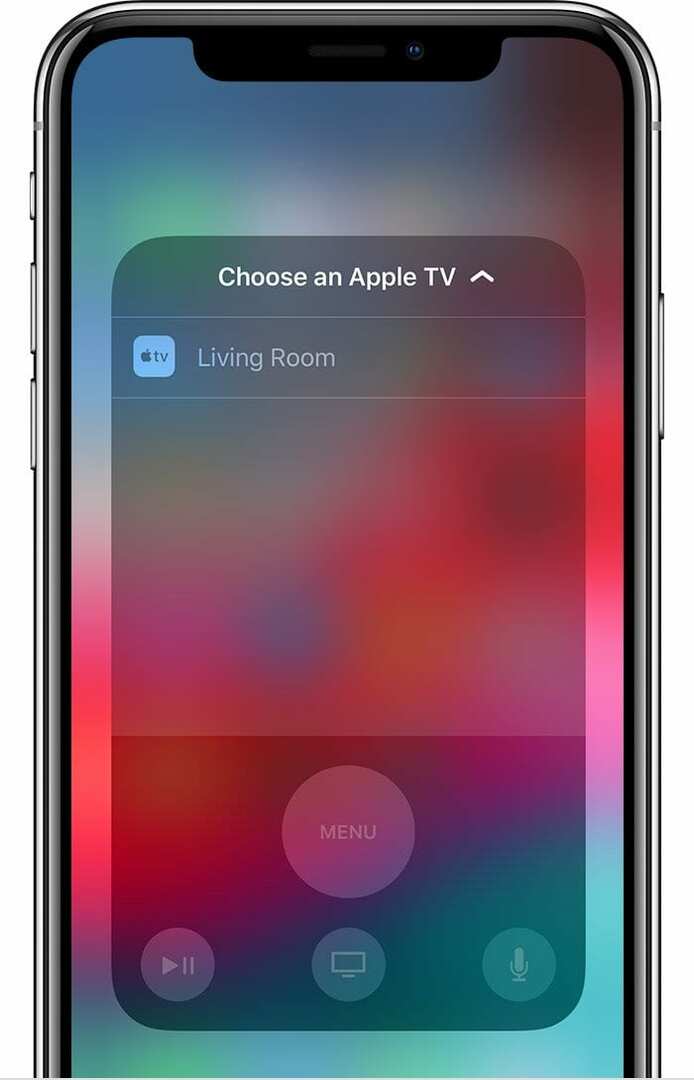
Sealt näete juhtkeskuse allosas Apple TV ikooni. Puudutage seda ikooni ja seejärel saate valida oma Apple TV.
Seejärel saate suurt tühja ruumi kasutada puuteplaadina, samas kui nupud on järgmised:
- Menüü
- Airplay
- Esita/Paus
- Siri
See tähendab, et saate Apple TV juhtimiseks kasutada isegi oma iPhone'i Siri dikteerimist.
Kaugrakendus
Teine kiire ja lihtne viis Apple TV juhtimiseks on spetsiaalsest kaugjuhtimisrakendusest. See on App Store'ist tasuta saadaval ja iOS 12-sse juba installitud.
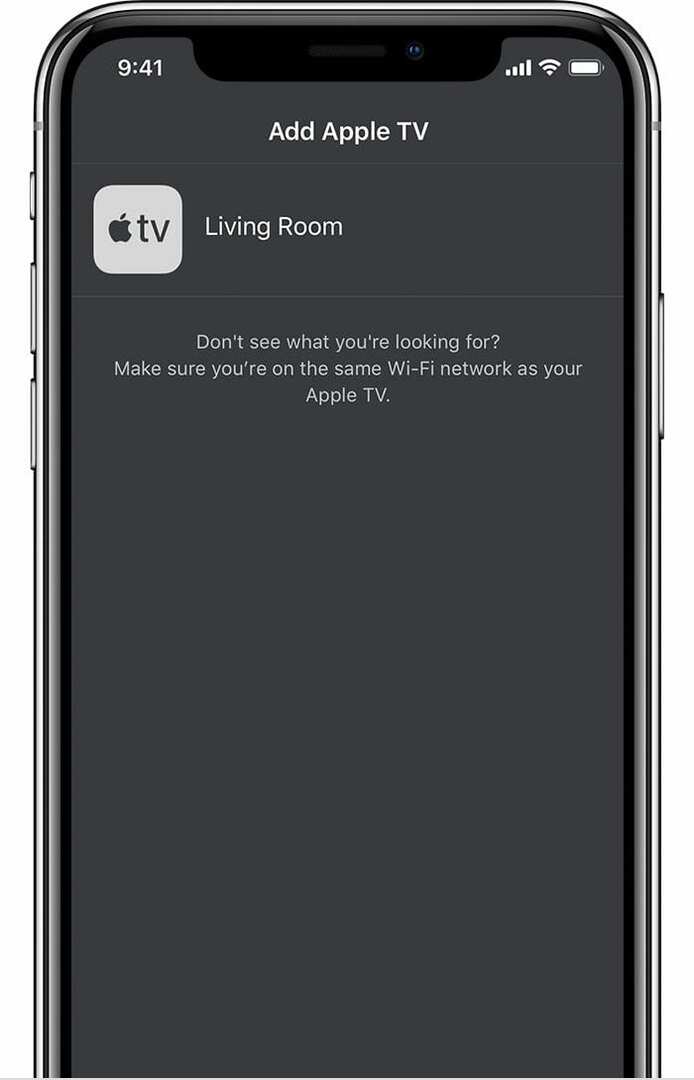
Rakenduse esmakordsel laadimisel palutakse teil valida teile lähim Apple TV. Oluline on märkida, et teie iPhone/iPad ja Apple TV peavad kõik olema samas võrgus.
Mõnel juhul on minu iPhone ühendatud 5G võrku, samas kui ATV on ühendatud 2,4 GHz võrguga. See on lihtne lahendus ja see nõuab lihtsalt õigesse võrku sisselogimist.
Kui teie ATV ja iPhone/iPad on ühendatud, saate kasutada rakendust Remote, et teha kõike, mida vajate.
Kasutage Bluetoothi klaviatuuri
TVOS 9.2 väljalaskmisega võimaldas Apple siduda Bluetoothi klaviatuuri Apple TV-ga. Selle võimalikuks muutmiseks peate tegema järgmist.
- Seadke klaviatuur sidumisrežiimi
- Avage Apple TV-s rakendus Seaded.
- Liikuge kaugjuhtimispuldid ja seadmed
- Valige Bluetooth
- Protsessi lõpuleviimiseks sisestage pääsukood või PIN-kood
Pärast klaviatuuri ühendamist kuvatakse teade "Ühendatud". Siin on juhtelementide jaotus:
- Klaviatuuri nooled võimaldavad menüüdes sirvida ning edasi- ja tagasikerida.
- Tühikuklahv toimib peatamise ja esitamise nuppudena.
- F3 viib teid App Switchi karusselli, millegi valimiseks vajutage Return.
- Esc-klahv võimaldab liikuda ühe jaotise võrra tagasi.
Ootuspäraselt saate paroole ja e-posti aadresse lihtsalt klaviatuurilt sisestada. Ekraanile ilmub viip ja saate lihtsalt sisestada.
Osta uus pult
Võimalus kasutada oma iPhone'i, iPadi või klaviatuuri ATV juhtimiseks on suurepärane. Siiski on mõned inimesed, kes eelistaksid siiski kasutada suurepärast füüsilist kaugjuhtimispulti.
Kui teil on vaja asenduskaugjuhtimispulti, saate seda teha järgmistelt jaemüüjatelt:
- Apple
- Parim ost
- Adorama kaamera
Järeldus
Nagu me eespool märkisime, on Apple TV suurepärane toode ja see muutub aja jooksul ainult paremaks. Kui soovite nöörid täielikult läbi lõigata, on see toode teie jaoks õige.
Apple TV tekitas vaidlusi, kuid sellest on saanud veel üks suurepärane toode Apple'i valdkonnast. Kui teil on küsimusi oma ATV juhtimise kohta, andke meile teada!
Andrew on vabakutseline kirjanik, kes elab USA idarannikul.
Ta on aastate jooksul kirjutanud erinevatele saitidele, sealhulgas iMore, Android Central, Phandroid ja veel mõned. Nüüd veedab ta oma päevad ühes HVAC-ettevõttes töötades ja öösiti vabakutselise kirjanikuna töötades.